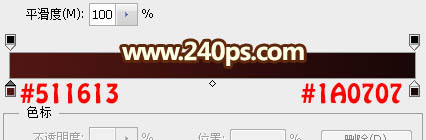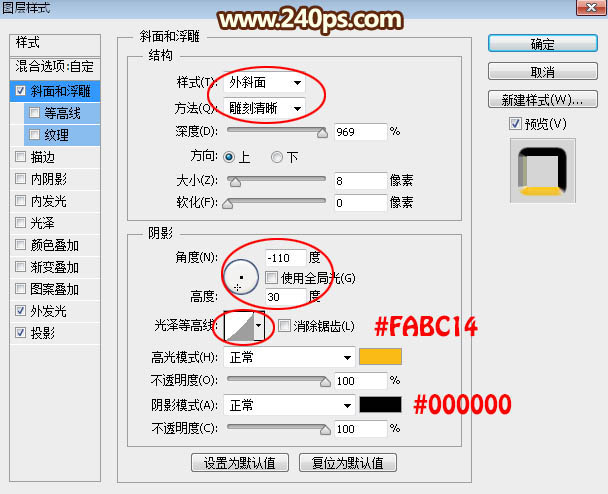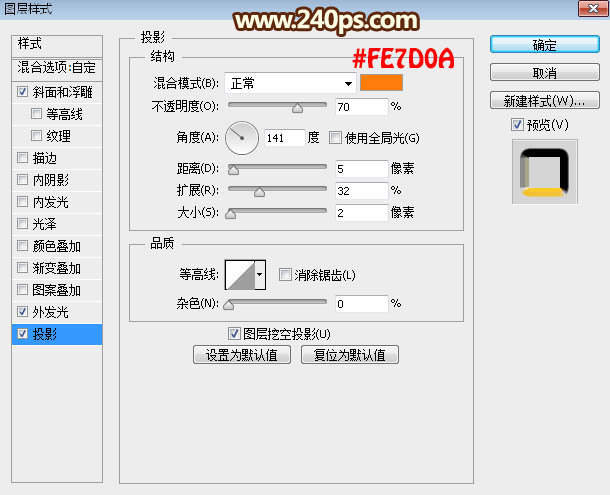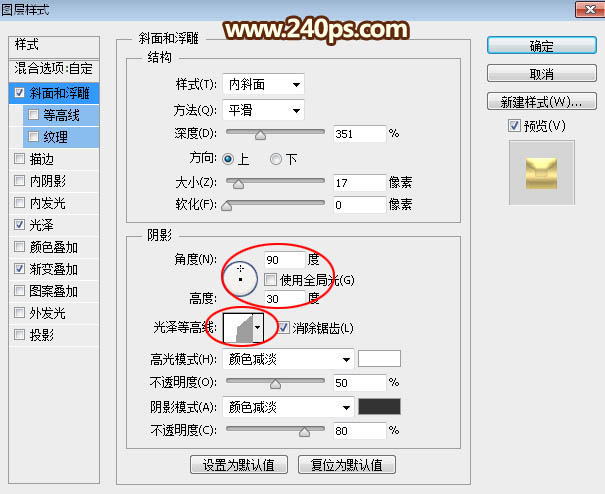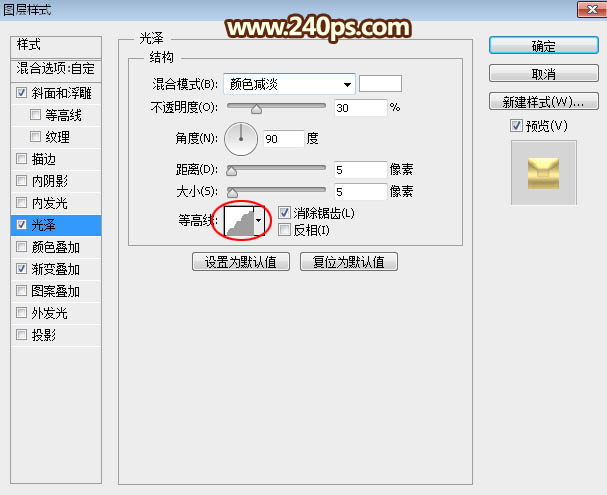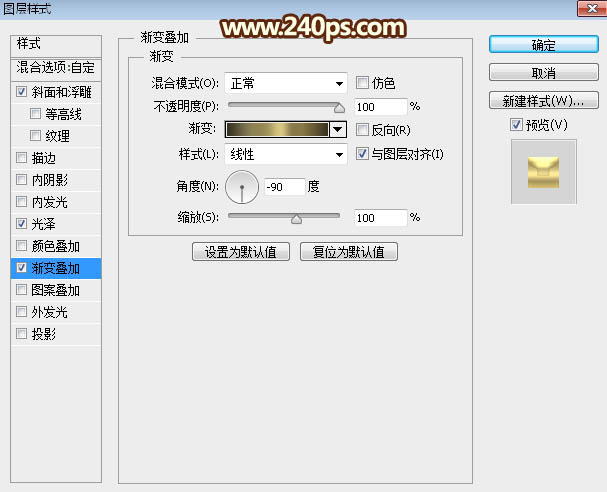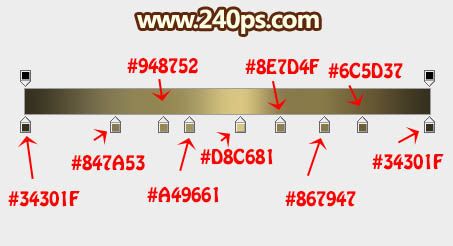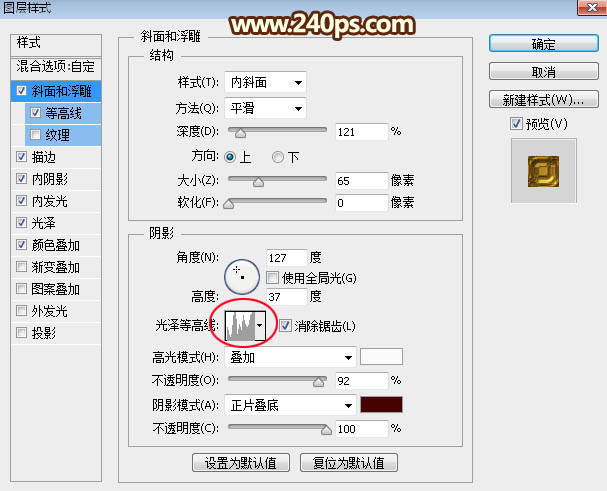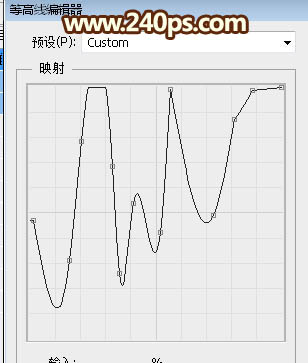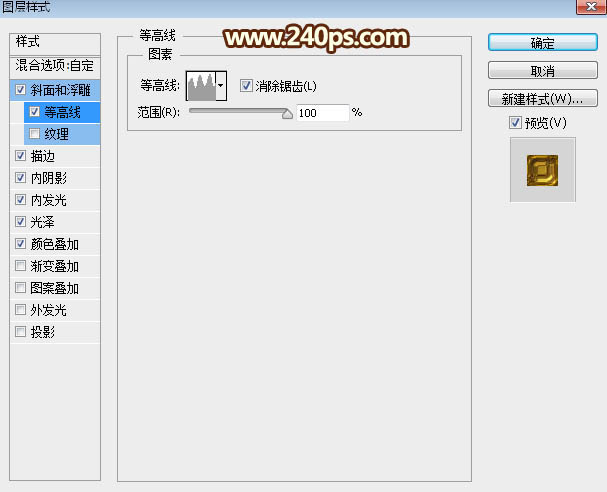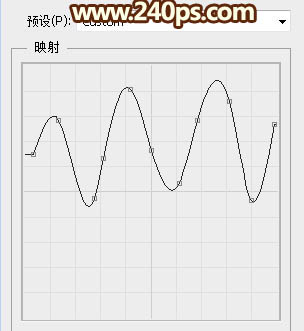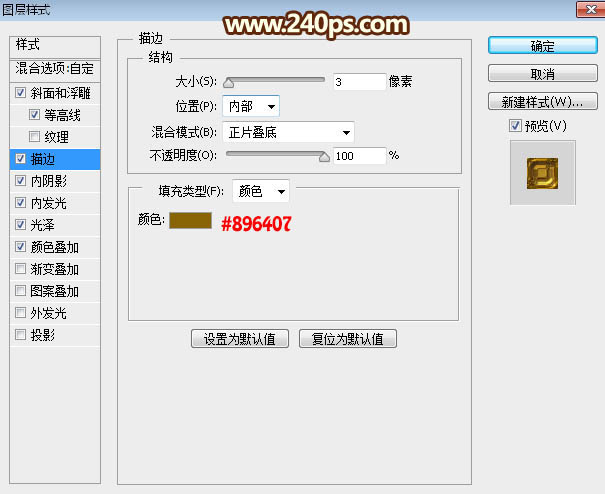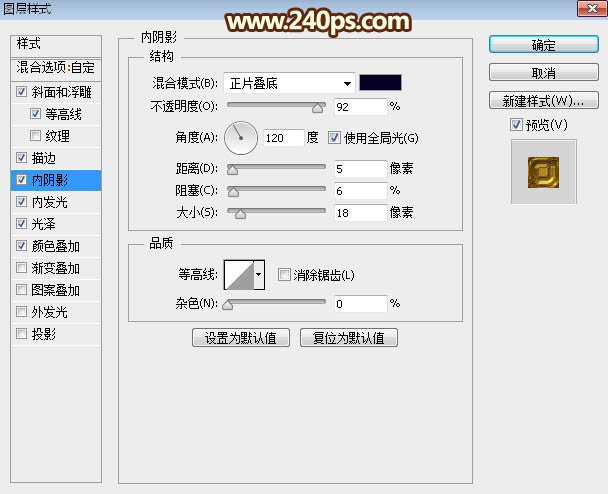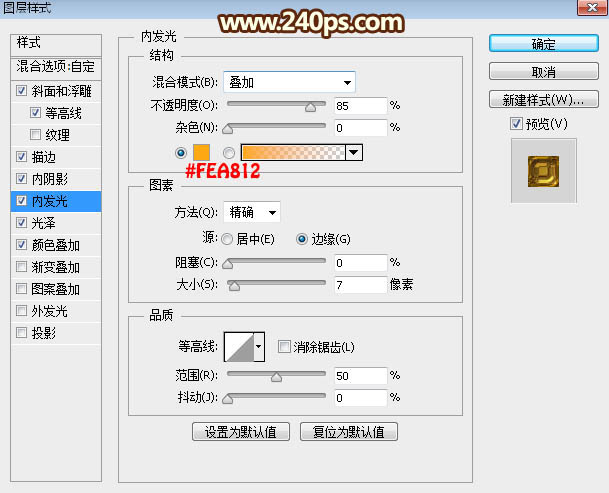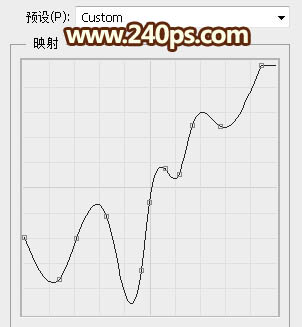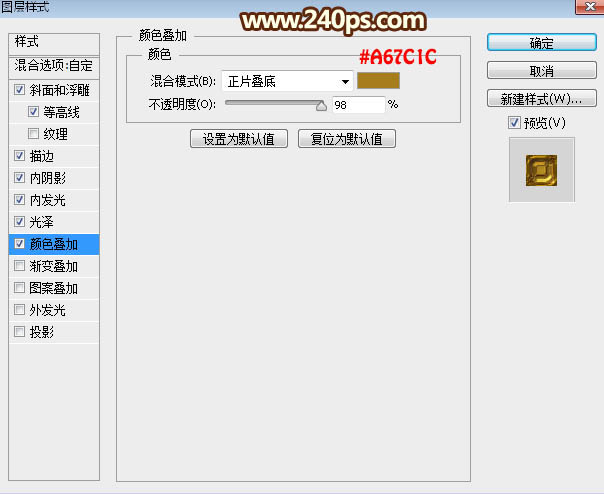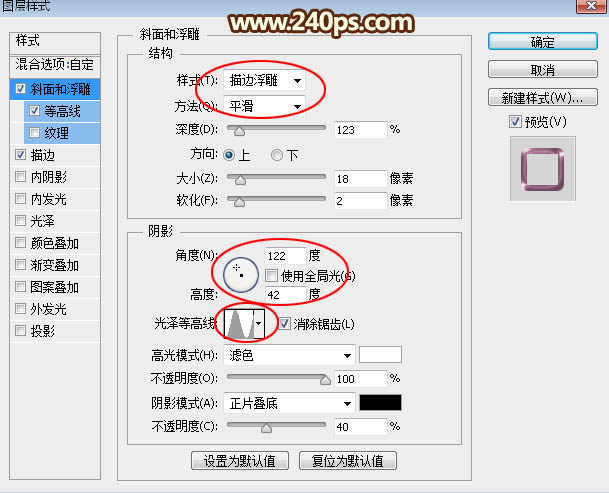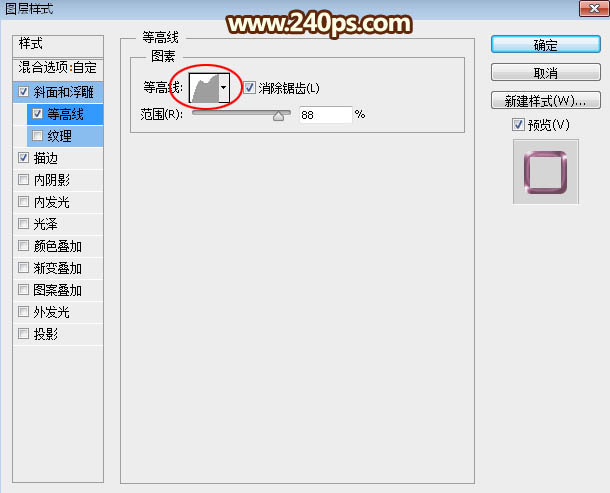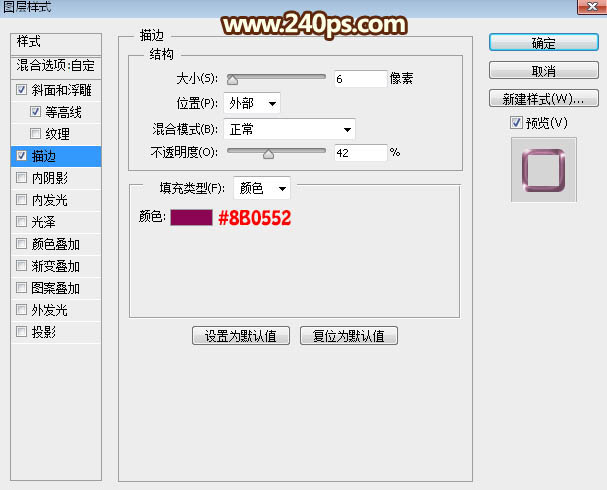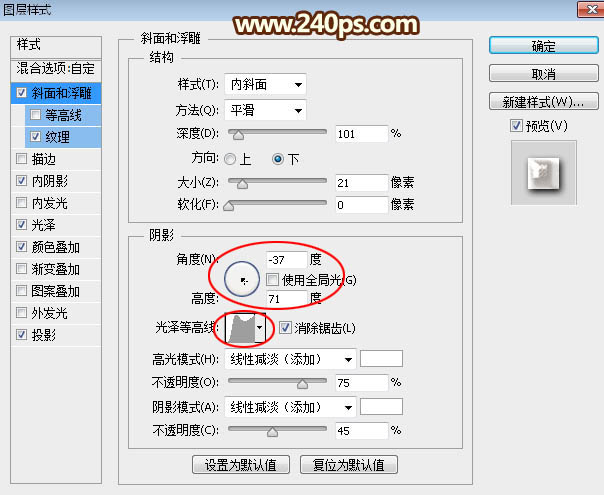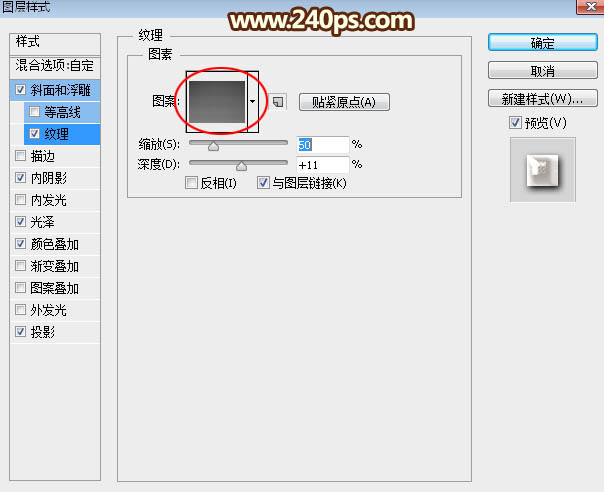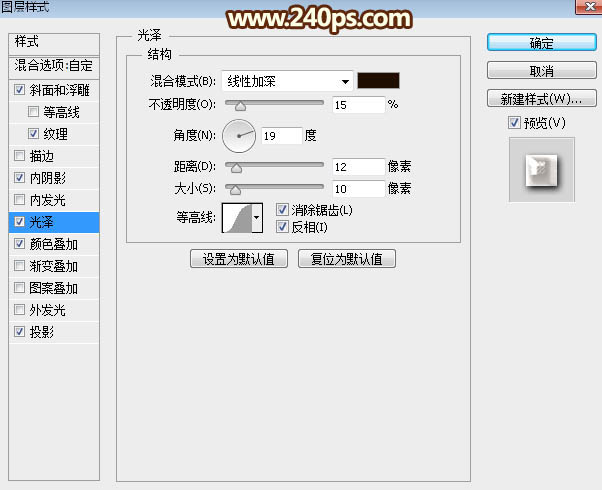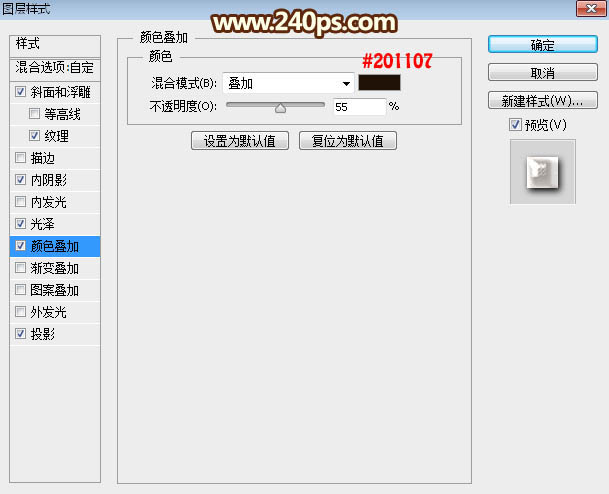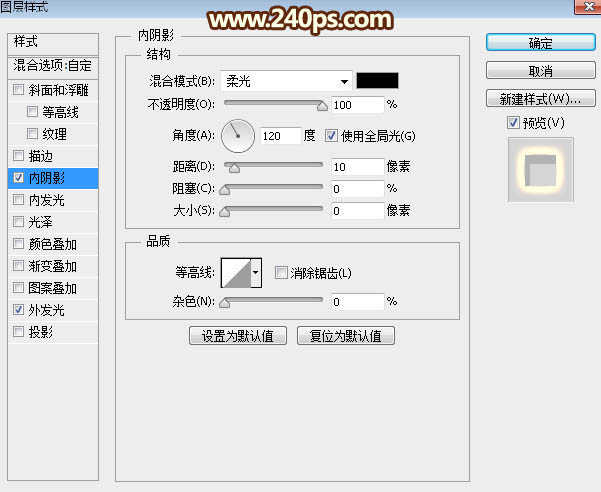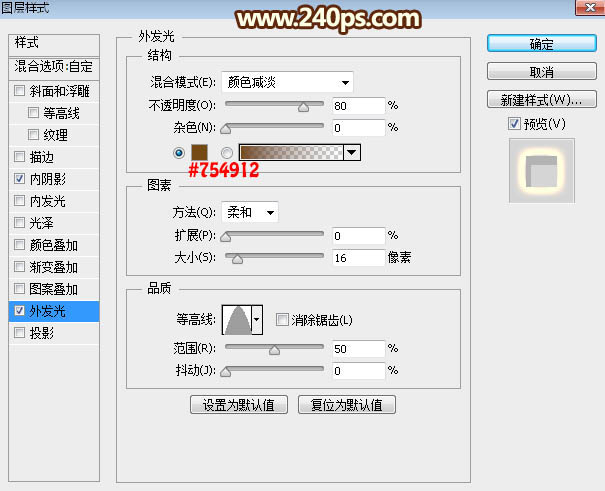Photoshop制作非常特别的火焰纹理字
| 来源:240ps
作者:火焰 效果字中的火焰效果并没有用到火焰素材,而是用图层样式的等高线来设置,可以把文字复制多层,每一层用不同的光泽等高线等设置出不同的效果,然后渲染成火焰的颜色。 最终效果 |
<点图片查看大图> |
| 1、打开PS软件,按Ctrl + N 新建画布,尺寸如下图,然后确定。 |
|
| 2、选择渐变工具,颜色设置如下图,然后由画布中间向边角拉出径向渐变。 |
|
|
| 3、选择文字工具,在属性栏选择好字体,然后设置大小,颜色为黑色;设置好后在画布上点一下输入文字,如下图。 |
|
|
| 4、双击图层面板,文字缩略图后面的蓝色区域设置图层样式,参数设置如下图。 |
|
|
|
| 5、确定后把填充改为:0%,效果如下图。 |
|
| 6、按Ctrl + J 把当前文字图层复制一层,然后在图层面板文字副本缩略图后面的蓝色区域右键选择“清除图层样式”,效果如下图。 |
|
|
| 7、给当前文字图层设置图层样式。 |
|
|
|
|
|
| 8、确定后把填充改为:0%,效果如下图。 |
|
| 9、按Ctrl + J 把当前文字图层复制一层,然后清除图层样式,如下图。 |
|
| 10、再给当前文字图层设置图层样式。 |
|
|
|
|
|
|
|
|
|
|
| 11、确定后把填充改为:0%,效果如下图。 |
|
| 12、按Ctrl + J 把当前文字图层复制一层,清除图层样式后再设置图层样式。 |
|
|
|
|
| 13、确定后把填充改为:0%,效果如下图。 |
|
| 14、按Ctrl + J 把当前文字图层复制一层,清除图层样式后再设置图层样式。 |
|
|
| 图案素材在下面,把大图保存到本机后用PS打开,选择菜单:编辑 > 定义图案。 |
|
|
|
|
|
| 15、确定后把填充改为:0%,效果如下图。 |
|
| 16、同上的方法把当前文字图层复制一层,清除图层样式后再重新设置图层样式。 |
|
|
| 17、确定后把填充改为:0%,效果如下图。 |
|
| 最终效果: |